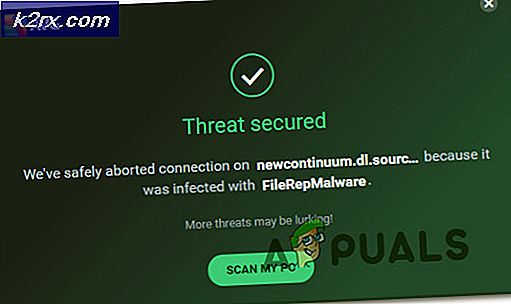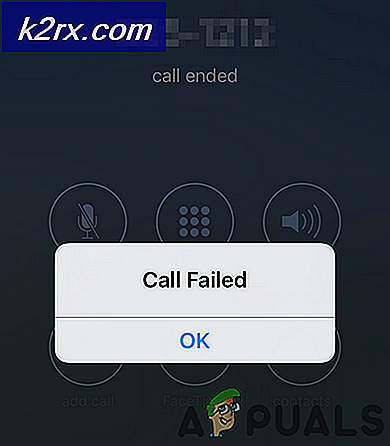Fix: Layanan Google Play yang Mengkonsumsi Daya Baterai Tidak Normal
Layanan Google Play diinstal pada semua Smartphone secara default dan memberikan dukungan dan pembaruan untuk semua aplikasi pihak ketiga yang diinstal di ponsel. Baru-baru ini, banyak pengguna melaporkan bahwa layanan ini menghabiskan banyak sekali masa pakai baterai di ponsel mereka. Layanan Google Play adalah fungsi penting untuk telepon oleh karena itu, telepon tidak dapat dimatikan bahkan di latar belakang. Namun, ini disesuaikan dan dioptimalkan untuk mengonsumsi sedikit masa pakai baterai sehingga sangat jarang untuk mengonsumsi banyak masa pakai baterai.
Apa Penyebab Layanan Google Play Mengonsumsi Banyak Baterai?
Setelah menerima banyak laporan dari banyak pengguna, kami memutuskan untuk menyelidiki masalah tersebut dan menyusun serangkaian solusi yang memecahkan masalah untuk sebagian besar pengguna kami. Selain itu, kami melihat alasan mengapa aplikasi terpaksa menghabiskan banyak masa pakai baterai dan mencantumkannya di bawah ini.
Sekarang setelah Anda memiliki pemahaman dasar tentang sifat masalah, kami akan bergerak maju menuju solusi. Pastikan untuk menerapkan ini dalam urutan tertentu yang disediakan untuk menghindari konflik apa pun.
Solusi 1: Memperbarui Perangkat Lunak Perangkat
Kinerja penting dan perbaikan bug disediakan dalam pembaruan baru untuk Sistem Operasi Android. Oleh karena itu, pada langkah ini, kami akan memperbarui perangkat lunak perangkat. Untuk itu:
- Menyeret ke bawah panel notifikasi dan ketuk "Sistem" pilihan.
- Gulir ke bawah ke bawah dan pilih "Tentang Telepon" pilihan.
- Ketuk "Perangkat lunak"Dan kemudian di"Memeriksa untuk Pembaruan" pilihan.
- Ketuk "Unduh Pembaruan Secara manual”Dan tunggu hingga proses pengunduhan selesai.
- Telepon akan meminta Anda dengan opsi untuk Install sekarang atau nanti ketuk "Install Sekarang" pilihan.
- Telepon sekarang mengulang kembali secara otomatis dan memperbarui akan dipasang.
- Memeriksa untuk melihat apakah masalah tetap ada setelah pembaruan.
Solusi 2:Meluncurkan dalam Safe Mode
Saat ponsel diluncurkan dalam mode aman, semua aplikasi pihak ketiga dicegah untuk diluncurkan. Oleh karena itu, jika aplikasi pihak ketiga yang menyebabkan masalah itu akan diidentifikasi melalui proses ini. Untuk itu:
- tekan dan pegang Kekuasaan tombol dan ketuk "Kekuasaan Off ”.
- Tekan dan tahan "kekuasaan”Hingga pabrikan logo muncul.
- Saat logo muncul tekan dan memegang yang "Kecilkan Volume ” tombol dan lepaskan saat logo Android ditampilkan.
- Ponsel sekarang akan di-boot dalam mode aman dan tulisan "Aman Mode"Akan terlihat di menurunkan kiri sisi dari layar.
- Memeriksa untuk melihat apakah file isu tetap ada dalam mode Aman jika Layanan Google Play tidak lagi mengkonsumsi banyak baterai, itu berarti masalahnya sedang disebabkan oleh a ketiga pesta aplikasi.
- tekan dan memegang Sebuah ketiga–pesta aplikasi dan Pilihyang "Copot pemasangan"
- Memeriksa untuk melihat apakah masalah hilang setelah mencopot pemasangan aplikasi jika masih terus mencopot pemasangan lebih banyak aplikasi hingga masalahnya hilang.
Solusi 3: Menghapus Pembaruan Layanan Google Play
Jika masalah muncul setelah telepon atau Layanan Google Play diperbarui, ada kemungkinan Aplikasi Google Play tidak diinstal dengan benar atau file tertentu hilang selama proses tersebut. Untuk mengatasinya:
- Menyeret ke bawah panel notifikasi dan keran di "Pengaturan".
- Di dalam pengaturan, ketuk "Aplikasi"Dan kemudian di"Google Bermain Jasa" pilihan.
- Keran di "Tidak bisa"Di pojok kanan atas lalu ketuk"uninstall pembaruan" pilihan.
- Memeriksa untuk melihat apakah masalah terus berlanjut.
Solusi 4: Menonaktifkan Sensor Tubuh
Ada banyak sensor yang dipasang pada Smartphone saat ini yang dalam beberapa kasus bisa sangat berguna. Namun, peningkatan penggunaan sensor tubuh dari aplikasi Layanan Google Play dapat mengakibatkan pengurasan baterai yang besar / Oleh karena itu, dalam langkah ini, kami akan menonaktifkan izin aplikasi untuk itu:
- Menyeret ke bawah panel notifikasi dan keran di "pengaturan".
- Keran di "Aplikasi"Dan kemudian di"Google Layanan Play" pilihan.
- Keran di "Izin"Dan kemudian di"Tubuh Sensor"Beralih ke nonaktifkan izin untuk menggunakannya.
- Sekarang periksa untuk melihat apakah masalah masih berlanjut.
Catatan: Direkomendasikan untuk tidak menggunakan banyak akun atau keamanan pihak ketiga atau perangkat lunak pembunuh aplikasi. Jika masalah masih berlanjut setelah ini coba hubungi dukungan pelanggan untuk perangkat seluler Anda.